Come eliminare tutte le foto da iPhone?
Impossibile eliminare foto iPhone? Ti consiglio di prova iMyFone Umate Pro a cancellare foto iPhone definitivamente!
Sei frustrato dalla galleria fotografica sul tuo iPhone perché sembra impossibile eliminare alcune delle foto? Stai cercando l'icona del cestino, ma non la trovi da nessuna parte e non sei sicuro di come rimuovere le foto? O elimini alcune foto ma quando controlli, le foto sono ancora sul tuo iPhone? Questo è effettivamente un problema comune, e la soluzione è piuttosto semplice.
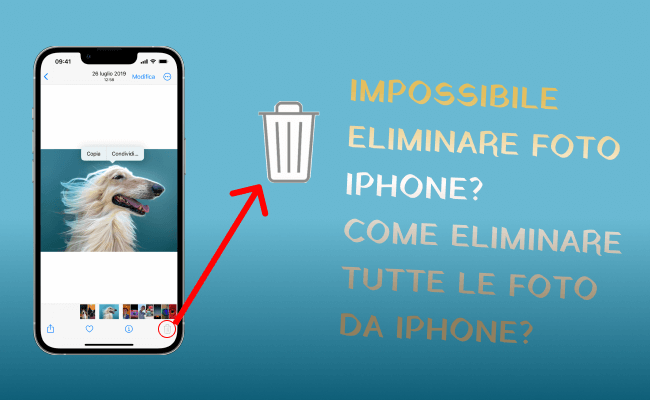
Perché le tue foto non vengono eliminate dall'iPhone?
Ci sono due motivi principali per cui le foto non vengono eliminate dall'iPhone:
- Le foto sono sincronizzate da iTunes. Se le foto sono state aggiunte al tuo iPhone perché sincronizzate da iTunes, dovrai utilizzare iTunes per rimuoverle.
- Le foto sono memorizzate su iCloud. Se l'opzione "Ottimizza spazio iPhone" è attivata, potresti non riuscire effettivamente a eliminare le foto direttamente sul tuo iPhone perché sono memorizzate su iCloud.
Come risolvere "impossibile eliminare foto iPhone"?
Per risolvere il problema "impossibile eliminare foto iPhone", puoi provare i seguenti metodi secondo il tuo caso:
1 iPhone non elimina le foto sincronizzate?
Modo 1. Eliminare le Foto Sincronizzate dall'iPhone Utilizzando iTunes
Se il problema è che le tue foto sono state sincronizzate da iTunes, allora Apple richiede di sincronizzare nuovamente per eliminarle. Sì, è fastidioso, ma è il metodo ufficiale. Fondamentalmente, devi seguire i seguenti passaggi:
Passo 1. Collega il tuo iPhone al PC o Mac e apri iTunes.
Passo 2. Fai clic sulla scheda del tuo iPhone in iTunes in modo da poter vedere la scheda Riepilogo.
Passo 3. Vai alla scheda Foto e deseleziona le foto che non vuoi più visualizzare sul tuo iPhone.
Passo 4. Fai clic su Applica per sincronizzare iTunes con il tuo telefono.
Passo 5. Controlla il tuo telefono per assicurarti che le foto siano sparite.
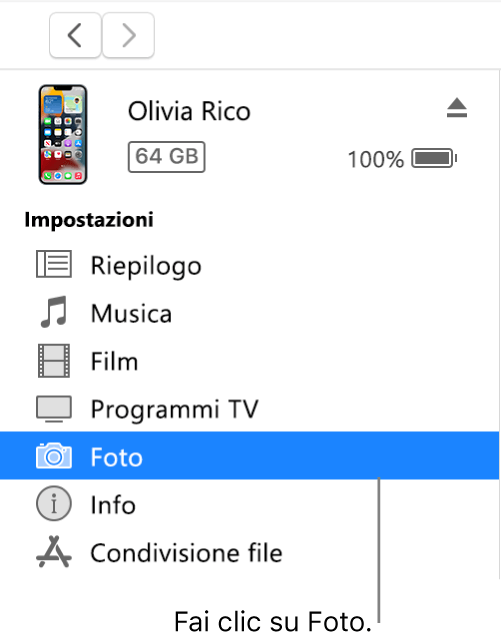
Modo 2. Elimina le Foto Sincronizzate dall'iPhone senza iTunes
Se non riesci ad accedere all'iTunes che hai usato per sincronizzare le foto in precedenza, o semplicemente desideri avere maggior controllo sulle tue foto, c'è un altro modo. Puoi effettivamente eliminare le foto sincronizzate senza iTunes utilizzando uno strumento di terze parti chiamato iMyFone Umate Pro.
E' un software speciale che ti consente di eliminare definitivamente tutte le foto dall'iPhone senza possibilità di recupero. Eliminare le foto sincronizzate è molto più facile che utilizzare iTunes.
Caratteristiche principali di iMyFone Umate Pro:
- Aiuta ad eliminare foto da iPhone che non si cancellano.
- Backup ed eliminazione: Questa funzione aiuta a trasferire le foto sul computer ed eliminarle dall'iPhone.
- Elimina definitivamente: Anteprima e selezione le foto indesiderate da distruggere completamente.
- Backup e compressione: Effettua il backup di tutte le foto sul computer e comprime le foto sull'iPhone senza perdita di qualità per risparmiare il 75% dello spazio.
- I file eliminati verranno esaminati e possono essere selezionati per essere distrutti.
3 Semplici Passaggi per Risolvere "Impossibile Eliminare le Foto dall'iPhone"
Passo 1. Scarica ed installa il programma sul tuo computer e collega il tuo iPhone.
Passo 2. Scegli la scheda Cancella i Dati Privati e lascia che effettui la scansione. Seleziona le foto che desideri eliminare dal tuo iPhone e clicca sul pulsante Cancella Ora.
Passo 3. Conferma digitando "elimina" nella casella.
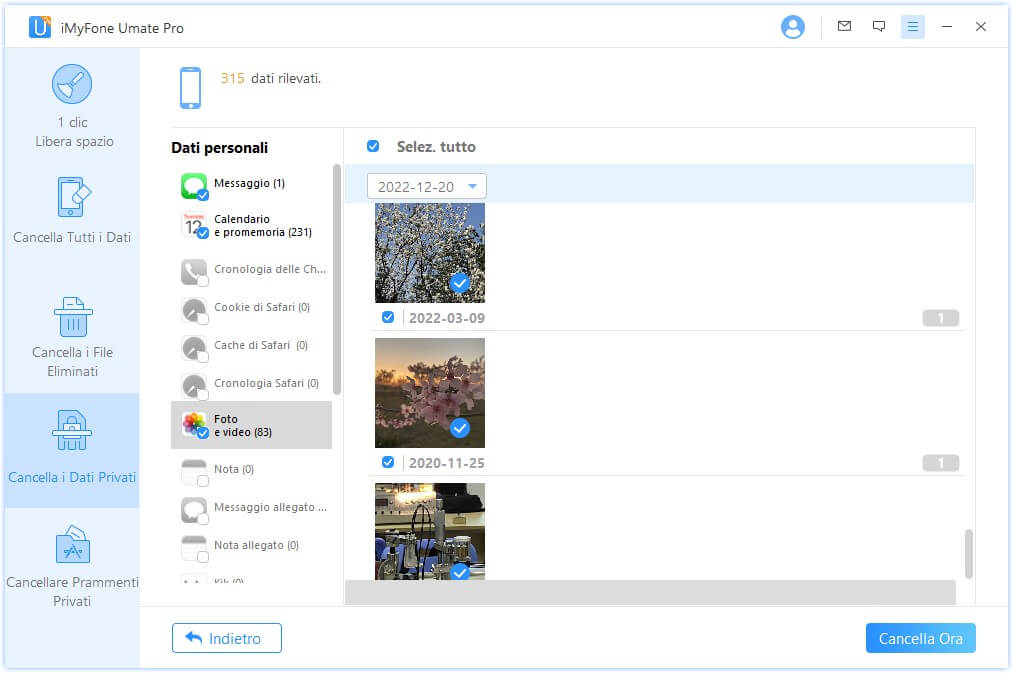
È semplice così. A differenza di iTunes, hai il pieno controllo sulle tue foto e puoi eliminarle quando vuoi.
Suggerimenti correlati:
2 Le foto di iCloud non vengono eliminate dall'iPhone?
Purtroppo, con iCloud, è un po' più complicato. Non puoi eliminare le foto da iCloud a meno che l'opzione "Ottimizza spazio iPhone" non sia disabilitata.
Modo 1. Disabilitare l'Ottimizzazione dello Spazio dell'iPhone
Passo 1. Vai su Impostazioni sul tuo iPhone.
Passo 2. Seleziona Foto.
Passo 3. Deseleziona l'opzione "Ottimizza spazio iPhone" e seleziona l'opzione Scarica e conserva originali sotto Libreria Foto iCloud. Oppure puoi semplicemente disattivare la Libreria Foto iCloud.
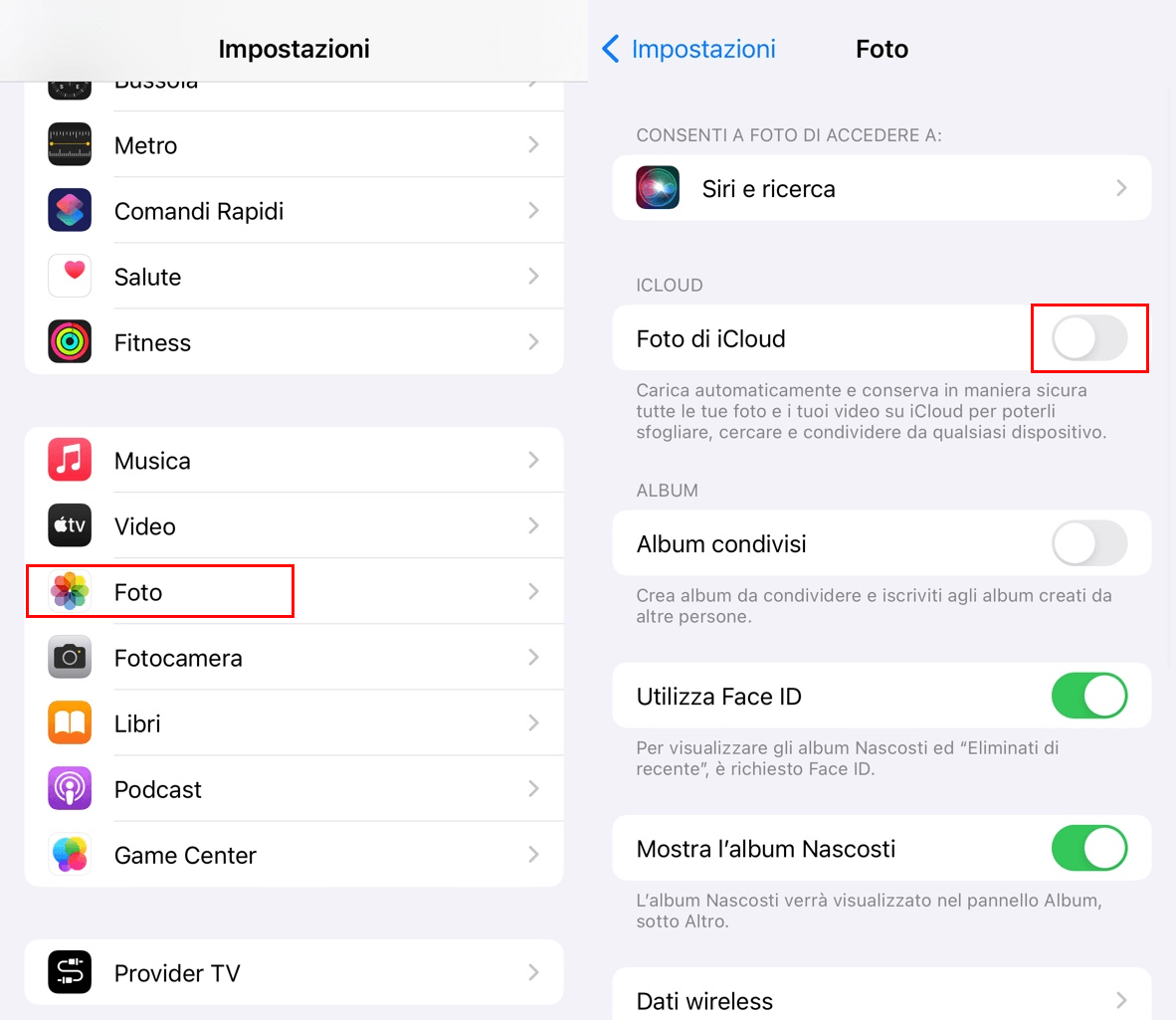
Modo 2. Effettuare il Backup ed Eliminare le Foto dall'iPhone e da iCloud
Ora puoi eseguire il backup delle tue foto utilizzando qualsiasi metodo desideri. Ad esempio, puoi utilizzare la funzione Backup & Delete di iMyFone Umate Pro. Non perderai le foto e queste verranno eliminate da iCloud.
Passo 1. Collega il tuo iPhone al computer e apri iMyFone Umate Pro.
Passo 2. Fai clic sulla scheda Foto dall'interfaccia principale. Scegli l'opzione Backup & Delete.
Passo 3. Seleziona le foto e clicca su Esporta & Elimina per continuare.
Conclusione
Comprendiamo che possa essere frustrante se non riesci a eliminare le foto dal tuo iPhone o iPad mentre cerchi di liberare spazio di archiviazione. Tuttavia, fortunatamente, grazie all'aiuto di iMyFone Umate Pro, puoi risolvere questo problema in pochi minuti.



